7.2.5 查找与替换文字
2025年09月26日
7.2.5 查找与替换文字
AutoCAD系统提供了查找和替换文字的功能,可以在单行文字、多行文字、块的属性值、尺寸标注中的文字以及表格文字、超级链接说明和超级链接文字中进行查找和替换操作。查找和替换功能既可以定位模型空间中的文字,也可以定位图形中任何一个布局中的文字,还可以缩小查找范围在一个指定的选择集中查找。如果正在处理一个部分打开的图形,则该命令只考虑当前打开的这一部分图形。要使用查找和替换功能,可以选择以下任何一种方法。
 终止所有活动命令,在绘图区右击,然后在系统弹出的快捷菜单中选择
终止所有活动命令,在绘图区右击,然后在系统弹出的快捷菜单中选择 命令。
命令。
 选择下拉菜单
选择下拉菜单
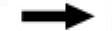
 命令。
命令。
 在命令行中输入命令FIND,然后按Enter键。
在命令行中输入命令FIND,然后按Enter键。
执行FIND命令后,系统将显示“查找和替换”对话框。在 文本框中输入想要查找的文本,并且可以在
文本框中输入想要查找的文本,并且可以在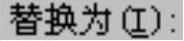 文本框中输入想要替换的文字,或者从最近使用过的六个字符串列表中选择一个。
文本框中输入想要替换的文字,或者从最近使用过的六个字符串列表中选择一个。
在 下拉列表中,可以指定是在整个图形中查找还是在当前选择集中查找。单击“选择对象”按钮
下拉列表中,可以指定是在整个图形中查找还是在当前选择集中查找。单击“选择对象”按钮 可以定义一个新的选择集。此外,如果要进一步设置搜索的规则,可单击
可以定义一个新的选择集。此外,如果要进一步设置搜索的规则,可单击 按钮以显示
按钮以显示 和
和 两个选项组,可设置确切的文字类型查找范围。
两个选项组,可设置确切的文字类型查找范围。
单击“查找和替换”对话框中的 按钮开始查找后,可单击
按钮开始查找后,可单击 按钮替换所找到的匹配文字,或者单击
按钮替换所找到的匹配文字,或者单击 按钮以替换所有匹配的文字。
按钮以替换所有匹配的文字。
